用u盘重装系统详细步骤win7
- 分类:Win7 教程 回答于: 2023年03月16日 10:20:15
如果大家想要通过设置u盘启动进入pe内重装系统的话,那就需要我们进入快速启动界面又或者是bios界面内进行相关的设置才可以。有些小伙伴不清楚怎么用u盘重装win7系统。现在下面小编就给大家介绍下用u盘重装系统详细步骤。
工具/原料:
系统版本:windows7系统
品牌型号:联想小新 Pro 13
软件版本:装机吧一键重装系统v2290+小白一键重装系统v2290
方法/步骤:
方法一:装机吧软件u盘安装win7系统
1、首先在电脑上下载安装装机吧一键重装系统工具并打开,插空白u盘到电脑接口,选择u盘重装系统模式,点击开始制作。
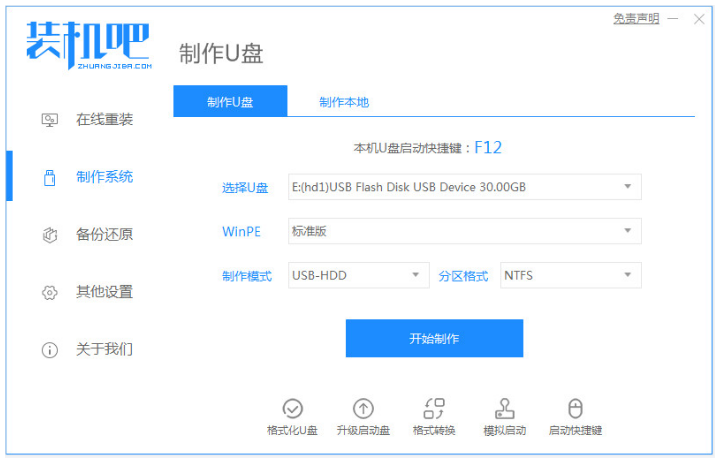
2、选择我们需要安装的win7系统,点击开始制作u盘启动盘。
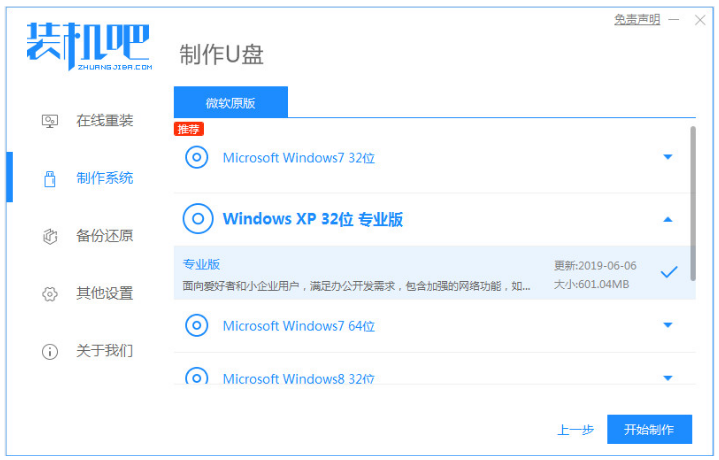
3、装机软件制作u盘启动盘成功之后,可以先预览需要安装的电脑主板的启动热键,再拔出u盘退出。
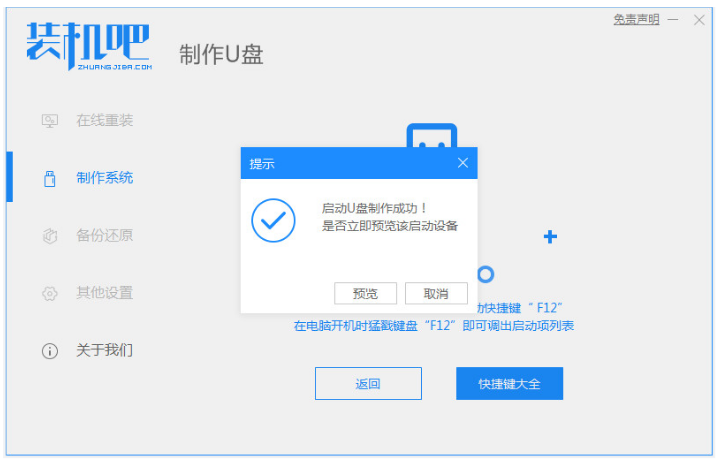
4、插入启动盘进电脑接口上,开机时不断按启动热键进启动界面,选择u盘启动项按回车确定进入到pe选择界面,选择第一项pe系统按回车键进入其中。

5、进入到pe系统之后,双击打开装机吧装机工具,选择需要安装的win7系统,点击安装到系统盘c盘,鼠标点击开始安装。

6、耐心等待,系统安装完成之后,重启电脑,直至进入到win7系统桌面,即说明用u盘重装win7系统完成。

方法二:小白一键重装系统软件u盘安装win7系统
1、首先准备一个空白的8g或者以上的U盘,接着使用浏电脑览器下载安装好小白一键重装软件,选择制作系统。
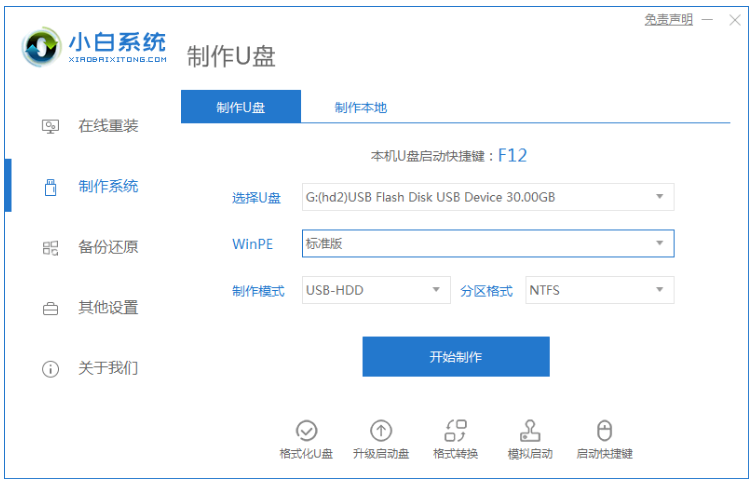
2、在电脑系统选择的界面,选择下载和安装window7系统。
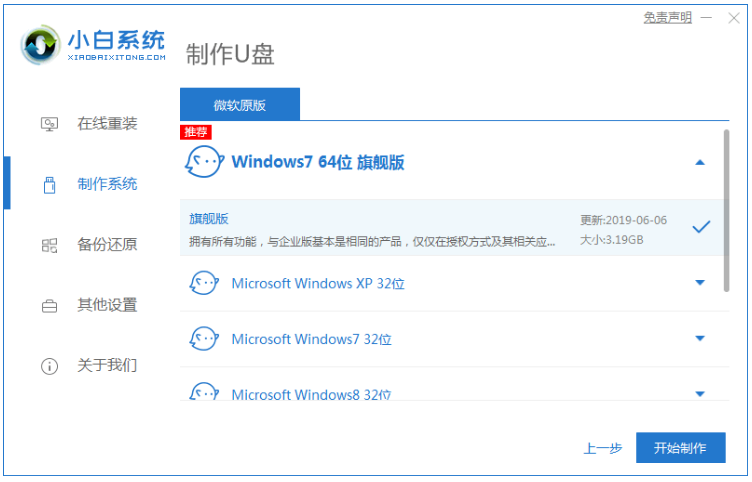
3、此时将会弹出格式化U盘操作,在确定保存好重要的数据之后,点击“确认”,耐心等待U盘制作完成之后,选择重启。
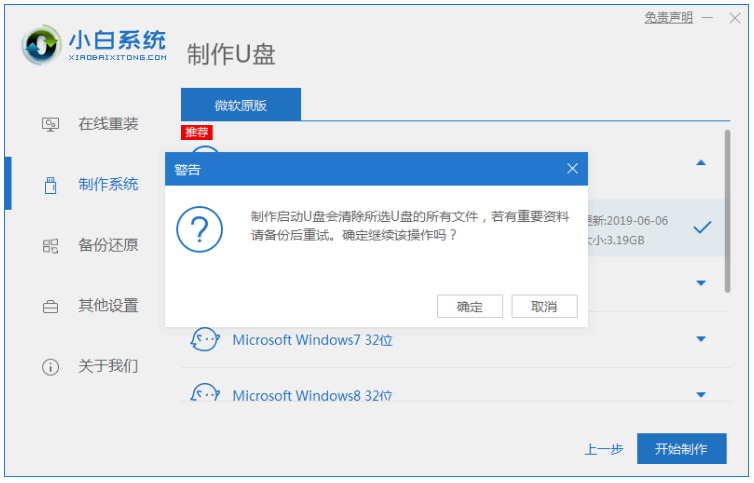
4、在重启电脑过程中我们选择U盘启动,在进入小白系统pe系统的时候,选择第一项“启动win10 x64PE(2G以上内存进入)”按回车键进入电脑系统即可。
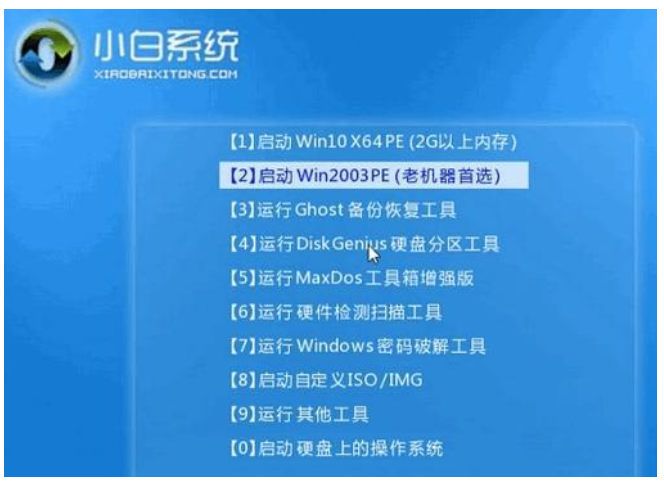
5、将window7系统进行安装的操作,安装到C盘,耐心等待。

6、拔出U盘,再次重启电脑,进入桌面之后,即说明用u盘重装win7系统完成。

总结:
方法一:装机吧软件u盘安装win7系统
1、打开装机吧一键重装系统软件,开始制作win7 u盘启动盘;
2、插入u盘启动盘到电脑,启动之后进入pe系统自动安装;
3、系统安装成功之后重启电脑,直至进入新系统桌面即可。
方法二:小白一键重装系统软件u盘安装win7系统
1、打开小白一键重装软件,开始制作U盘;
2、进入系统pe自欧东安装,最后重启电脑;
3、直至进入桌面后即可正常使用。
 有用
26
有用
26


 小白系统
小白系统


 1000
1000 1000
1000 1000
1000 1000
1000 1000
1000 1000
1000 1000
1000 1000
1000 1000
1000 1000
1000猜您喜欢
- 详细图文讲解win7亮度怎么调整..2020/09/05
- u盘无法识别,小编教你怎么解决u盘无法..2018/09/05
- 黑鲨,小编教你黑鲨如何安装win7系统..2018/04/10
- 教你快速搞定win7完全初始化..2020/09/06
- win7旗舰版32位系统下载安装的步骤教..2022/06/30
- 调制解调器错误651,小编教你调制解调..2018/05/14
相关推荐
- 电脑win7硬盘安装教程步骤2021/04/06
- win7硬盘安装工具如何使用2022/03/27
- 小编教你Ghost windows7系统32位升级6..2017/06/21
- win7启动u盘怎么制作2022/09/01
- win7旗舰版和专业版的区别有哪些..2022/08/16
- 小编教你电脑怎么格式化硬盘..2018/12/05

















